חשוב:
התכונה 'הצג באופן מקוון' אינה זמינה עוד ברוב הגירסאות של PowerPoint עבור Windows. כדי להציג שידור חי לקהל מרוחק, באפשרותך להשתמש ב- PowerPoint בזמן אמת Teams או במצגות בשידור חיב- PowerPoint באינטרנט.
באמצעות PowerPoint עבור Windows, באפשרותך לשדר את PowerPoint שלך באינטרנט לקהל מרוחק. בעת הצגת הצגת השקופיות בתוך PowerPoint, חברי הקהל שלך עוקבים אחר המשתתפים בדפדפני האינטרנט שלהם.
עצה: אם אתה משתמש ב- Mac, שקול לשתף את המצגת באמצעותMicrosoft Teams. ראה עצה: הצגת שקופיות PowerPoint בפגישהלקבלת מידע נוסף.
בגירסאות PowerPoint חדשות יותר, באפשרותך להציג את המצגת שלך מ- PowerPoint באמצעות Office Presentation Service, שירות ציבורי ללא תשלום המאפשר לאחרים לעקוב אחר ההוראות בדפדפן האינטרנט שלהם. לא נדרשת הגדרה. השתמש בחשבון Microsoft שלך ללא תשלום כדי להתחיל בעבודה.
ב PowerPoint, סגור את כל המצגות הפתוחות שאין ברצונך לשתף.
הגש באופן מקוון
-
לחץ על הצג >הצגת שקופיות >Office Presentation Service.
-
בחר בתיבת הסימון אפשר למציגים מרוחקים להוריד את המצגת אם ברצונך לאפשר לקהל שלך להוריד עותק של קובץ המצגת.
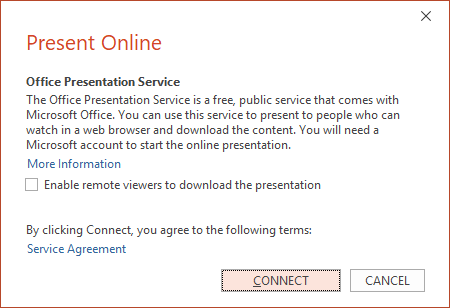
-
לחץ על התחבר.
-
כדי לשלוח את ההזמנה לפגישה למשתתפים, בחר אחת מהאפשרויות הבאות:
-
העתק קישור (כדי שתוכל להדביק אותו במקום שבו אנשים אחרים יוכלו לגשת אליו)
-
שלח בדואר אלקטרוני
חשוב: לא תוכל לשלוח את המצגת בדואר אלקטרוני ישירות PowerPoint במחשב Windows RT. במקום זאת, באפשרותך לפתוח תוכנית דואר אלקטרוני, ליצור את הדואר האלקטרוני ולצרף אליה את המצגת.
-
-
כשתהיה מוכן להתחיל את המצגת, לחץ על התחל מצגת.
-
כדי לסיים את המצגת המקוונת, הקש Esc כדי לצאת מהתצוגה הצגת שקופיות ולאחר מכן, בכרטיסיה הצג באופן מקוון, לחץ על סיים מצגת מקוונת.
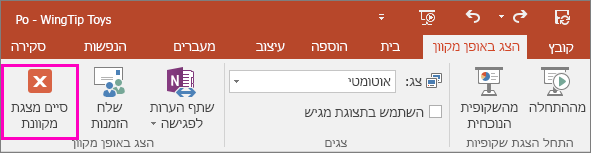
-
כדי לאשר שברצונך לסיים את המצגת, לחץ על סיים מצגת מקוונת.

שיתוף מצגת עם חברים מרוחקים בארגון שלך
האפשרויות הבאות מיועדות לשיתוף מצגת מרחוק בהגדרה ארגונית:










